데모 가상 머신 시스템 win7 튜토리얼 설치 방법
- WBOYWBOYWBOYWBOYWBOYWBOYWBOYWBOYWBOYWBOYWBOYWBOYWB앞으로
- 2023-07-12 23:49:123959검색
컴퓨터에 win10 시스템을 설치하고 싶은데 오래된 소프트웨어가 win7 시스템에서만 사용할 수 있는 경우 어떻게 해야 하나요? 가상 머신에 win7 시스템을 설치하면 이 문제를 해결할 수 있습니다. 많은 사람들이 가상 머신에 Windows 7을 설치하는 과정을 이해하지 못합니다. 다음은 가상 머신에 Windows 7을 설치하는 방법에 대한 튜토리얼입니다.
구체적인 단계는 다음과 같습니다.
1. vmare 가상 머신을 예로 들어, 우리가 설치한 가상 머신을 열고 "새 가상 머신 생성"을 클릭하세요.
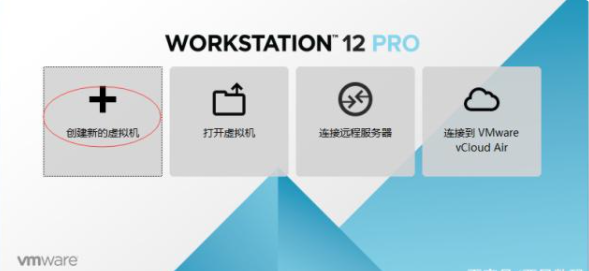
2. 일반적인 것을 직접 선택하고 "다음"을 클릭하세요.
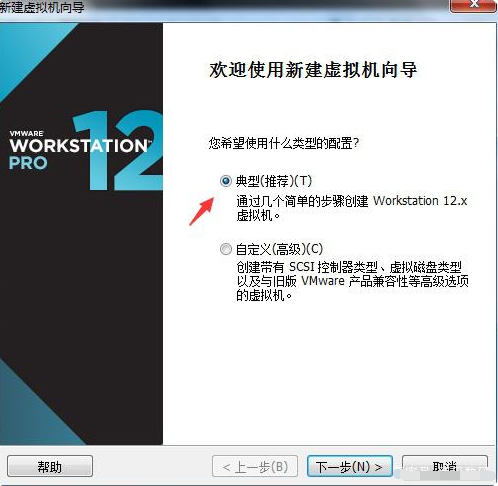
3. "찾아보기"를 클릭하여 win7 이미지 파일을 선택하세요(시스템 이미지는 windows7en 공식 웹사이트에서 원본 시스템 이미지를 찾을 수 있습니다).
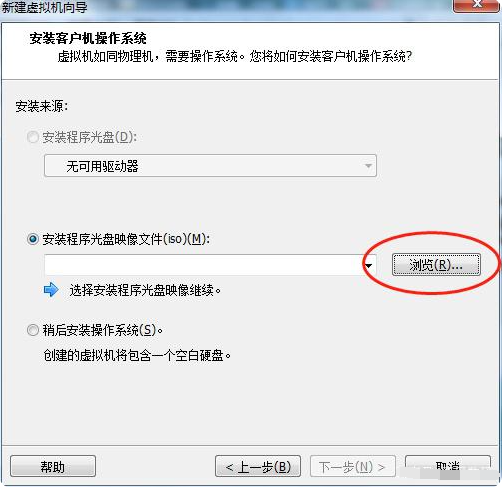
4. 이미지 파일을 선택한 후 바로 "다음"을 클릭하세요.
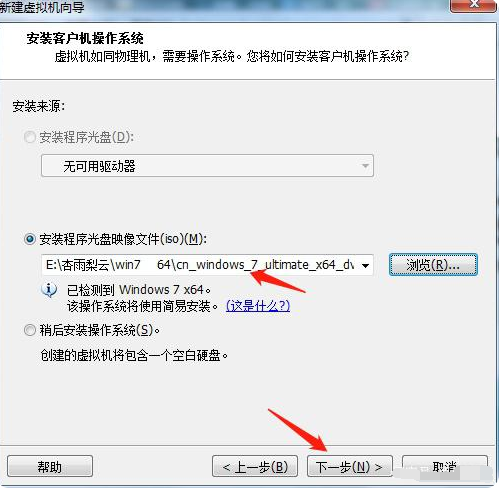
5. 여기에 제품 키가 있으니 걱정하지 마세요. 확인하고 "다음"을 클릭하세요.
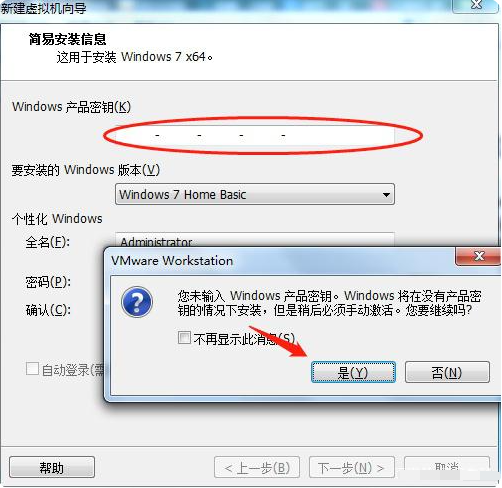
6. 가상 머신이 설치되는 위치에 대한 요구 사항은 없습니다. 더 큰 스토리지 파티션을 선택하고 "다음"을 클릭하는 것이 좋습니다.
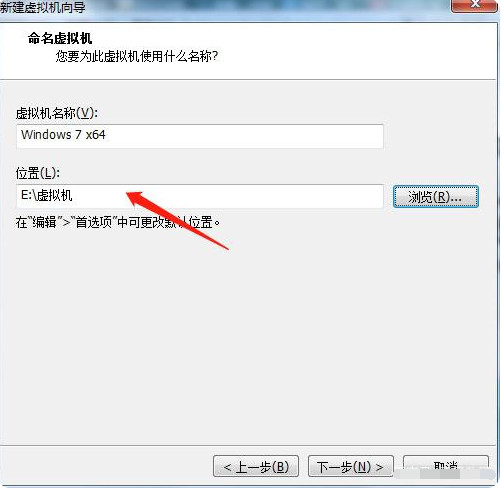
7. 여기서 편집자는 기본 60GB 가상 디스크 단일 파일을 선택한 후 다음을 클릭합니다.
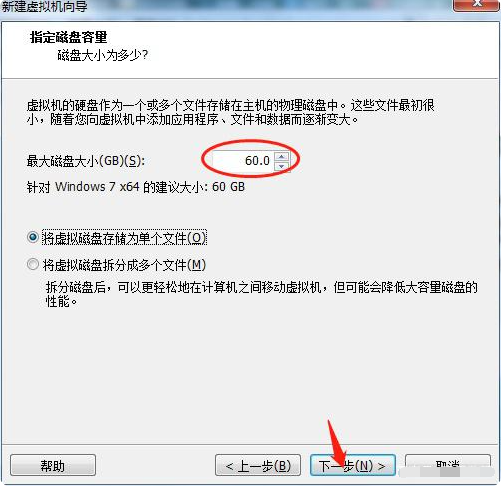
8. "마침"을 클릭하고 로딩이 완료될 때까지 몇 분 정도 기다립니다.
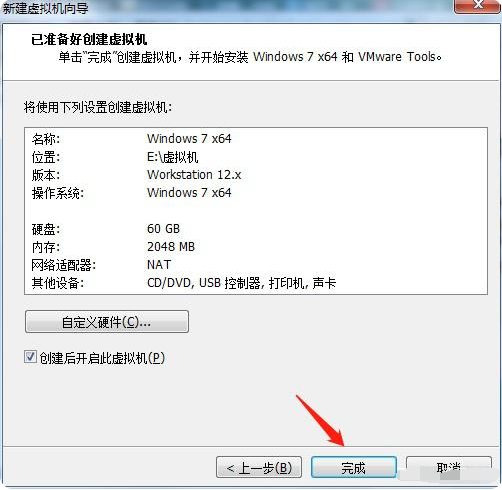
9. 여기에서 "확인"을 클릭한 다음 프로그램 설치 및 압축 해제가 완료될 때까지 기다립니다.
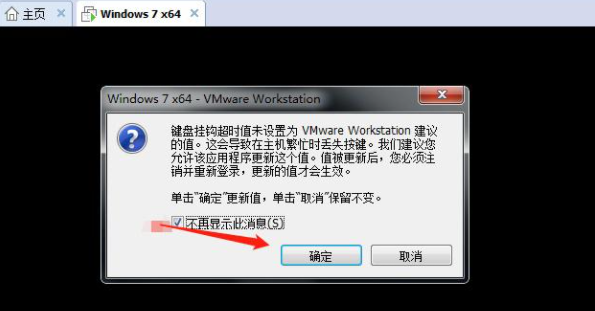
10. 완료 후, 그림과 같이 가상 머신에서 win7 시스템을 실행하여 사용합니다.
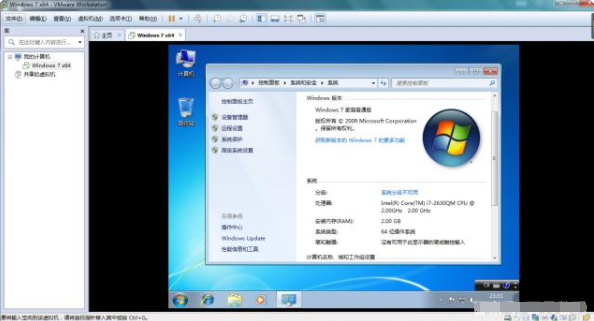
위는 가상 머신에 win7 시스템을 설치하는 방법입니다. 필요한 친구는 튜토리얼을 참조할 수 있습니다.
위 내용은 데모 가상 머신 시스템 win7 튜토리얼 설치 방법의 상세 내용입니다. 자세한 내용은 PHP 중국어 웹사이트의 기타 관련 기사를 참조하세요!

